Publicitate
Când executați o copie neactivată a Windows 10, probabil că ați observat că nu puteți schimba fundalul Cum să configurați o prezentare de imagini de fundal în Windows 10Diapozitivele de fundal pot atenua monotonia de a vedea același desktop zi de zi. Iată cum puteți configura unul. Citeste mai mult prin zona Personalizare a sistemului de operare. Asta înseamnă că ești blocat cu un fundal urât și solid?
Nu! Puteți schimba imaginea de fundal, trebuie doar să o faceți altfel.
Tot ce trebuie să faceți este salvați imaginea pe computer. Faceți așa ceva dând clic dreapta pe el, apoi faceți clic pe Salveaza imaginea ca… Acum, îndreptați-vă către folder în care salvați imagini Cum să individualizați pictogramele folderului în Windows cu imagini personalizateV-ați gândit vreodată să schimbați pictogramele pentru folderele individuale pe Windows? Iată un mod simplu de a face acest lucru. Citeste mai mult , și faceți clic dreapta pe cel pe care l-ați salvat, apoi faceți clic pe Seteaza ca imagine de fundal.
Acum, veți vedea imaginea pe care o alegeți pe desktop, prin suprapunerea textului care arată că copia dvs. de Windows nu este validă va rămâne acolo.
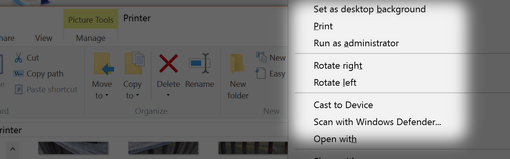
Dacă utilizați Internet Explorer sau un browser care are opțiunea de a seta o imagine ca fundal prin meniul contextual cu clic dreapta, atunci puteți modifica fundalul Windows prin dând clic dreapta pe imagineși apoi selectarea Seteaza ca imagine de fundal.
Dacă sunteți între activări sau dacă utilizați o evaluare a versiunii Windows 10, acest sfat rapid vă va ajuta să-i oferiți propriul dvs. stil personal!
Doriți să împărtășiți tapetul computerului? Atingeți secțiunea de comentarii de mai jos și afișați-vă!
Dave LeClair adoră jocurile pe consolă, PC, mobil, handheld și orice dispozitiv electronic capabil să le joace! El gestionează secțiunea Oferte, scrie articole și lucrează în spatele scenei la MakeUseOf.

